Kalenderji so ključnega pomena za organizacijo lastnega časa. Še posebej v poklicnem okolju je pomembno, da jih lahko učinkovito delite s sodelavci ali partnerji. Pravilno deljenje koledarja v Outlook olajša dogovarjanje in preprečuje nesporazume. V tem priročniku boste korak za korakom izvedeli, kako lahko svoj koledar v Outlooku delite z drugimi stiki.
Najpomembnejše spoznanje
- Koledar lahko delite prek e-pošte in celo izberete določena časovna obdobja.
- Možno je določiti delovni čas, tako da se zasebni sestanki ne prikažejo.
- Datoteke lahko dodate v koledarske vnose, kar olajša organizacijo.
- Posamezne sestanke lahko izberete in naprej pošljete, kar prinaša dodatne koristi.
Navodila po korakih za deljenje koledarja v Outlooku
Da bi svoj koledar v Outlooku delili z drugimi, sledite naslednjim korakom. S pomočjo posnetkov zaslona boste enostavno razumeli, kje morate klikniti.
1. Odprite pogled koledarja
Za začetek deljenja svojega koledarja najprej odprite pogled koledarja v Outlooku. Tu boste videli pregled svojih sestankov in enostavno dostopali do funkcij deljenja.
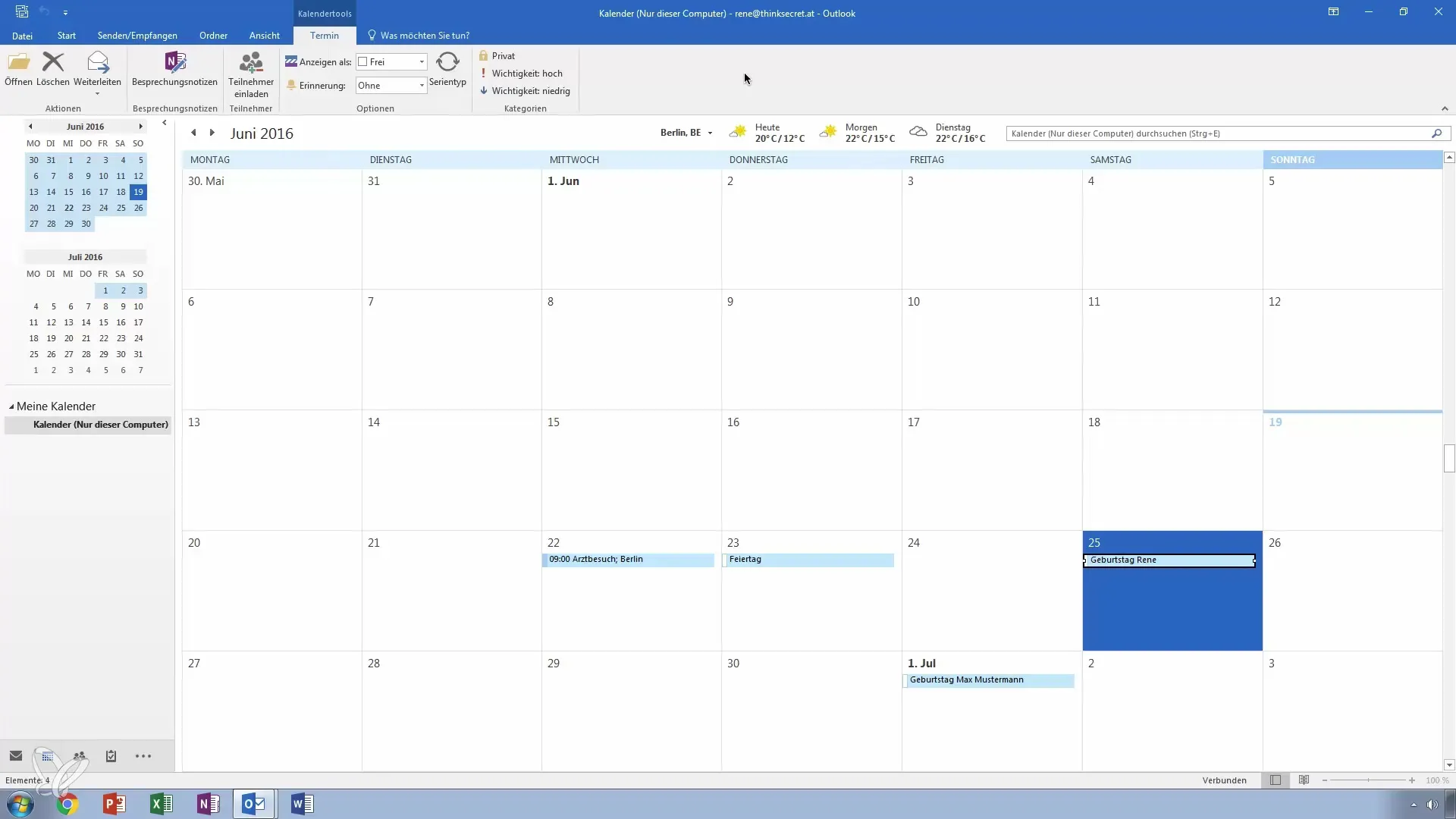
2. Delite koledar
Pojdite v menijski vrstici na točko „Začetek“. Tam boste našli možnost, da delite svoj koledar. Ko kliknete gumb, se odpre meni, ki vam ponudi različne možnosti.
3. Izberite časovno obdobje
Lahko določite, za katero obdobje želite deliti svoj koledar. Na primer, izberite naslednjih 30 dni, da svojim sodelavcem date pregled nad bližnjimi sestanki. To je še posebej koristno, če načrtujete dopust ali daljšo odsotnost.
4. Določite delovni čas
Če želite, da vaša e-pošta vsebuje informacijo, da se prikažejo samo sestanki v vašem delovnem času, lahko to nastavite v meniju za deljenje. Ta možnost je idealna za izključitev zasebnih sestankov iz vidnosti.
5. Vključite podrobnosti za zasebne sestanke
Tukaj imate možnost, da delite tudi podrobnosti sestankov, označenih kot zasebni. Vendar pa se moralno vprašati, ali je to res potrebno, saj bi to lahko vašim sodelavcem omogočilo vpogled v vsakdanje osebne zadeve.
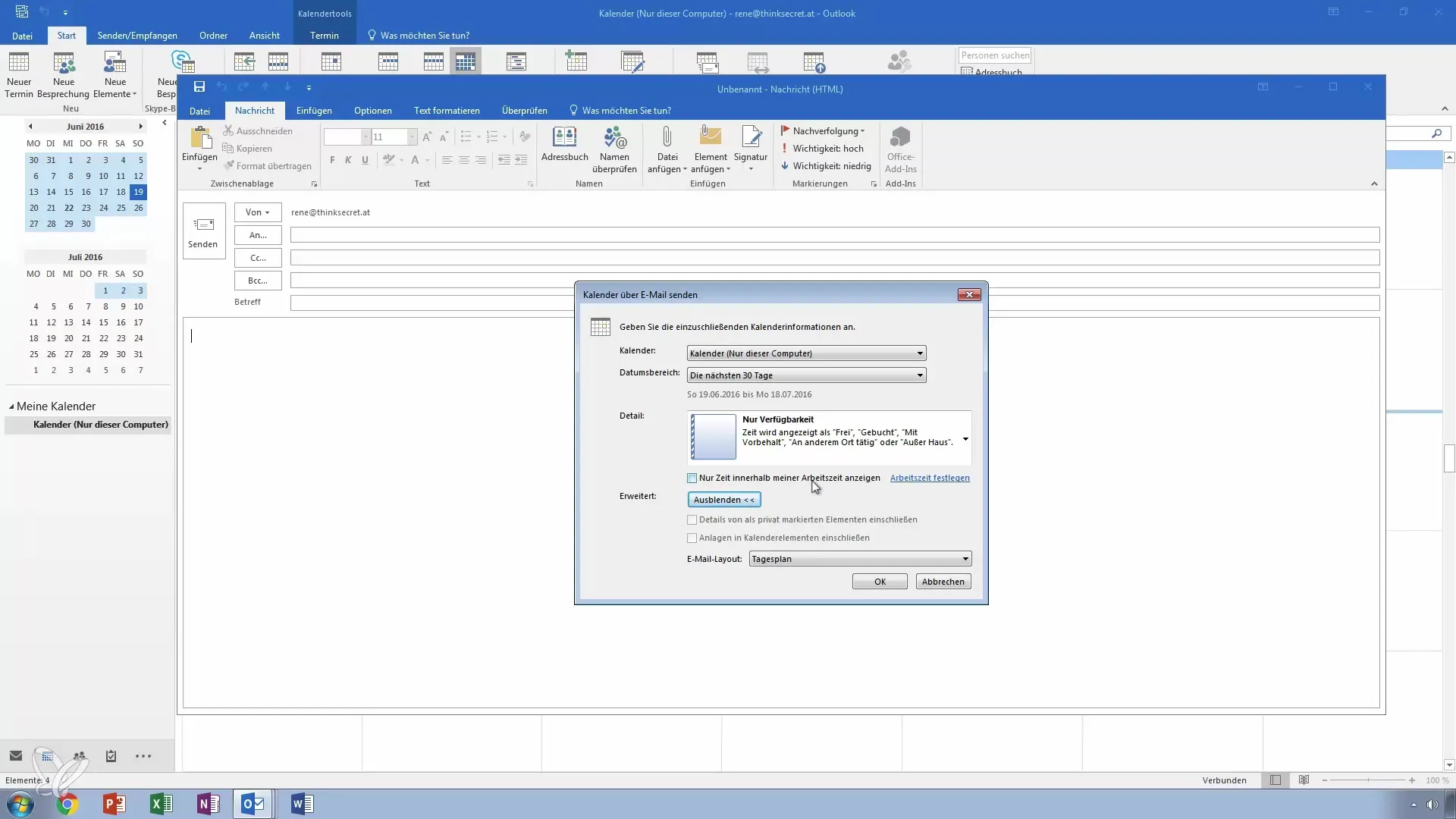
6. Pripnite datoteke
V Outlooku lahko dodate dodatne informacije o sestankih z pripenjanjem datotek. To je lahko koristno, če potrebujete ustrezne dokumente za sestanek.
7. Izberite postavitev e-pošte
Pred deljenjem svojega koledarja izberite, kako naj bodo informacije prikazane prejemniku. Bodisi v obliki seznama bodisi v dnevnem načrtu. Ta izbira vpliva na to, kako pregledne bodo informacije za vaše prejemnike.
8. Pošlji e-pošto
Potem ko ste naredili vse nastavitve, pošljite e-pošto. Vaš prejemnik ima zdaj možnost, da koledar samodejno uvoziti v svojo aplikacijo Outlook.
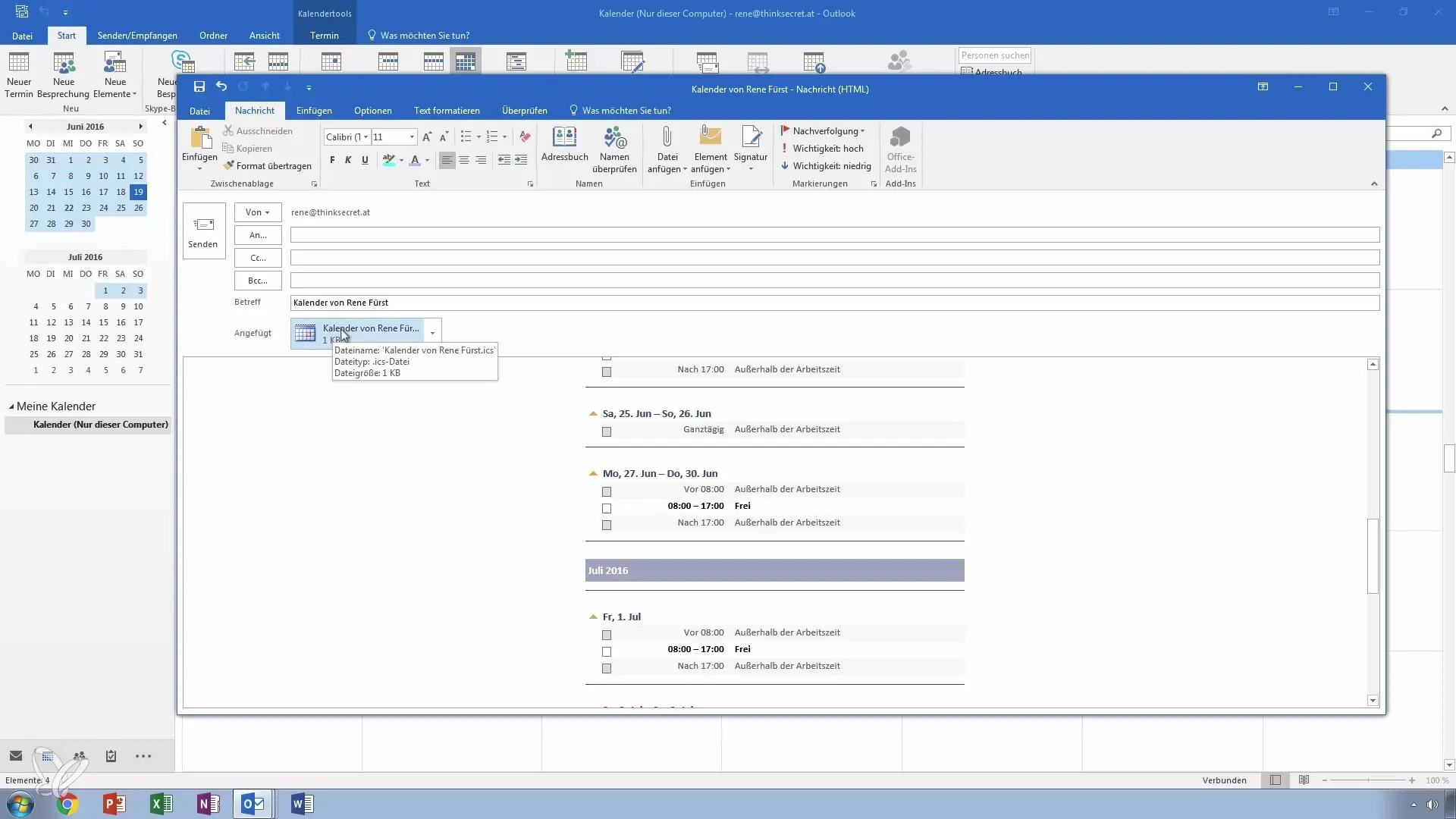
9. Posredujte posamezne sestanke
Ste vedeli, da lahko tudi specifične sestanke posredujete neposredno? Na primer, če imate pomemben pregled pri zdravniku, lahko to takoj pošljete ustreznim osebam.
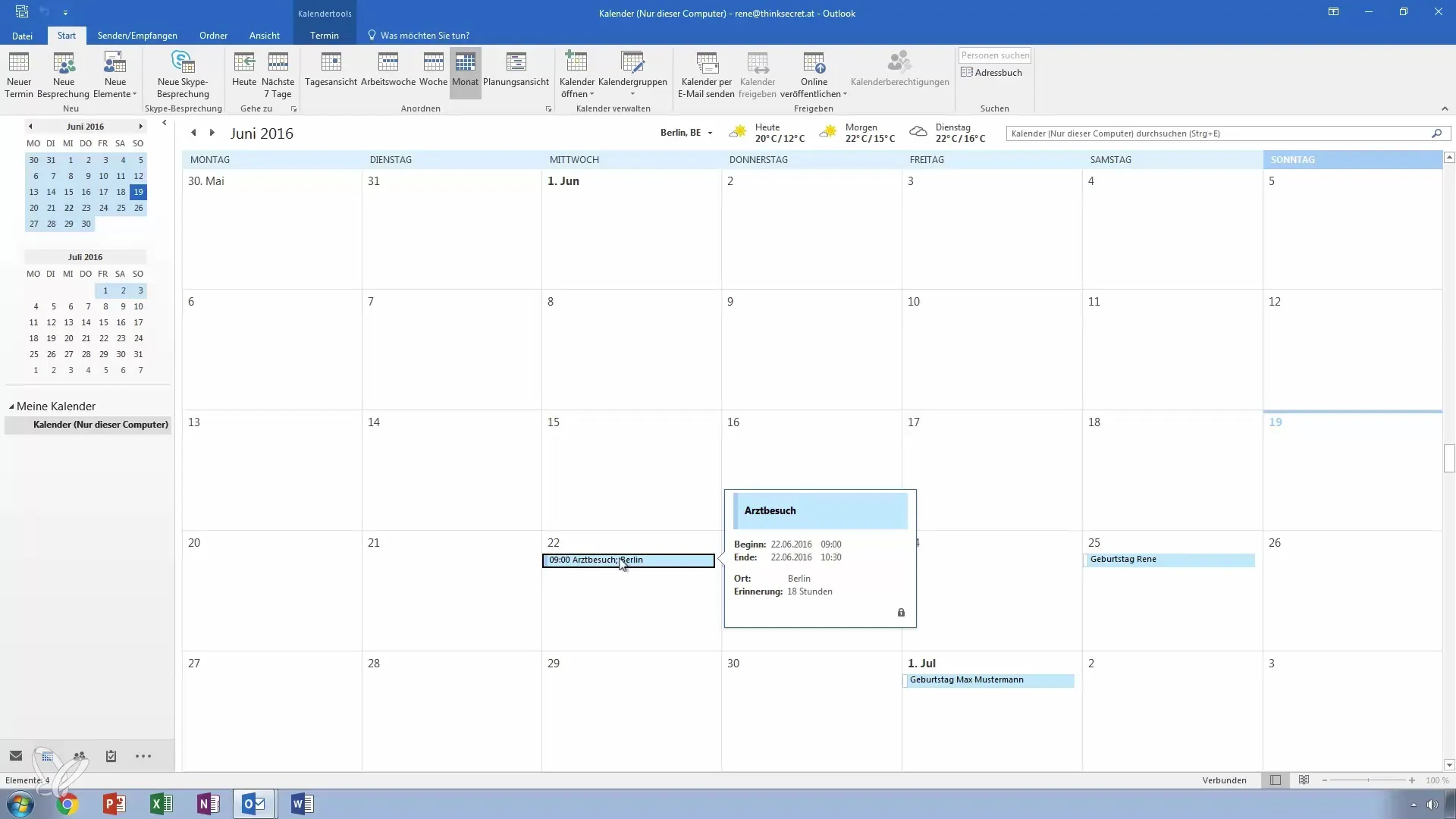
10. Potrditev in vprašanja
Po izvedbi vseh korakov lahko e-pošto zaprete. Če imate kakršna koli vprašanja ali pomisleke glede deljenja koledarjev v Outlooku, se ne obotavljajte vprašati.
Povzetek – Olajšajte deljenje koledarjev v Outlooku
V tem priročniku ste dobili celovit pregled, kako lahko svoj koledar v Outlooku učinkovito delite z drugimi. Ne glede na to, ali gre za sodelavce ali poslovne partnerje, ciljno nastavitev močno olajša prihodnje načrtovanje in zmanjšuje nastajajoče nesporazume.
Pogosto postavljena vprašanja
Kako lahko svoj koledar delite v Outlooku?Pojdite na „Začetek“ v pogledu koledarja, izberite možnost deljenja in sledite navodilom.
Ali lahko določim delovni čas za deljenje?Da, lahko določite, da se prikažejo samo sestanki v vašem delovnem času.
Kako dodam datoteke v svoj koledar?Datoteke lahko neposredno pripnete v koledarski vnos, preden ga delite.
Ali lahko posamezne sestanke posredujem drugim?Da, lahko izberete specifične sestanke in jih pošljete drugim osebam po e-pošti.


